Mari kita mulai penjelasannya, tetapi sebelum itu anda harus mengaktifkan makro anda dulu, biasanya fasilitas makro ini tidak diaktifkan oleh antivirus, mari kita ikuti langkah2xnya dibawah ini:
1. Bukalah excel anda kemudian klik Menu File, kemudian klik menu teks "Options":
2. Kemudian klik menu "Trust Center":
3. Kemudian akan muncul tombol yang bertuliskan "Trust Center Setting", di klik saja
4. Akan muncul menu seperti ini, silahkan klik pada "Macro Settings" (lihat gambar)
5. Klik pada sebelah kanan "Enable All Macros"
Setelah selesai sesuai alur diatas silahkan tutup excel anda.
KASUS 1: QR CODE
Nah diatas adalah tampilan dari QR Code, ini menggunakan makro karena sifatnya yang 2 dimensional dan syaratnya anda harus online karena kode makro ini memakai Google Chart API. Kode Makronya:
Function Insert_QR(codetext As String)
Dim URL As String, MyCell As Range
Set MyCell = Application.Caller
URL = "https://chart.googleapis.com/chart?chs=125x125&cht=qr&chl=" & codetext
On Error Resume Next
ActiveSheet.Pictures("My_QR_" & MyCell.Address(False, False)).Delete 'delete if there is prevoius one
On Error GoTo 0
ActiveSheet.Pictures.Insert(URL).Select
With Selection.ShapeRange(1)
.PictureFormat.CropLeft = 15
.PictureFormat.CropRight = 15
.PictureFormat.CropTop = 15
.PictureFormat.CropBottom = 15
.Name = "My_QR_" & MyCell.Address(False, False)
.Left = MyCell.Left + 25
.Top = MyCell.Top + 5
End With
Insert_QR = "" ' or some text to be displayed behind code
End Function
Makro ini membuat UDF atau "User Defined Function" atau semacam membuat fungsi baru pada excel, dengan sintaks sebagai berikut:
=Insert_QR(C4)
Fungsi ini akan memunculkan kode QR secara otomatis dan rumus ini dapat kita letakkan di bawah kode QR. Untuk mengaplikasikan kode makro ini, silahkan buat modul baru di halaman VBA dengan menekan tombol ALT+F11 tekan secara bersamaan. Jika sudah silahkan lihat gambar di bawah ini untuk pengetikan rumusnya.
Setelah mengetikkan rumus seperti di gambar tekanlah tombol ENTER, kemudian akan muncul QR code:
Setelah itu simpan file excel anda sebagai makro dengan ektensi XLSM, jangan sampai salah di simpan sebagai XLSX karena makro tidak akan jalan dan kode QR tidak akan tampil.
KASUS 2: BARCODE
Tampak diatas ada 2 macam bentuk barcode yaitu code 39 (yang atas) dan code 128 (bawah). Apa perbedaannya? Perbedaan utama antara Kode 39 dan Kode 128, seperti yang dapat Anda lihat dari contoh gambar di atas adalah bahwa Kode 128 memiliki kepadatan data yang jauh lebih tinggi daripada Kode 39. Oleh karena itu, kami menyarankan Anda memberi label barang sangat kecil menggunakan kode 128 barcode. Dan penerapan pada excel anda hanya butuh font atau jenis huruf barcode yang bisa anda download di artikel ini, dan ini merupakan jenis font barcode yang gratis ya karena ada juga yang lebih premium. Pertama anda harus menginstall nya dulu ke sistem windows supaya font barcode tersebut dapat digunakan di excel.
Cara Install Font Barcode
1. Anda download dulu disini font-nya KODE BARCODE 39 dan KODE BARCODE 128
2. Kemudian anda klik kanan dengan mouse anda kemudian akan muncul menu seperti ini
Kemudian klik pada "INSTALL", kemudian proses akan berjalan otomatis
Pada gambar diatas saya baru saja menginstall font barcode 39 dan lakukan hal yang sama dengan font barcode 128. Kemudian kita lanjutkan untuk mengaplikasikannya pada excel.
Langkahnya:
1. Bukalah excel anda
2. Ketiklah kalimat atau angka terserah anda di cell A2
3. Kemudian cari font atau jenis huruf dengan nama"Free 3 of 9 Extended"
Kemudian tekan ENTER setelah anda pilih font tersebut.
4. Setelah itu ketiklah rumus ini pada cell B2:
="*"&A2&"*"
Kenapa seperti itu? Karena kode 39 adalah simbologi yang paling populer di dunia non-ritel dan digunakan secara luas di bidang manufaktur, militer, dan aplikasi kesehatan. Setiap kode Kode 39 bar dibingkai oleh karakter start / stop diwakili oleh tanda bintang (*). Asterisk dicadangkan untuk tujuan ini dan tidak boleh digunakan di badan pesan.
5. Aplikasi untuk barcode 128
Untuk kode 128 rumusnya hanya cell referensi saja, letakkan di cell B5 =A5 setelah itu pilihlah jenis fontnya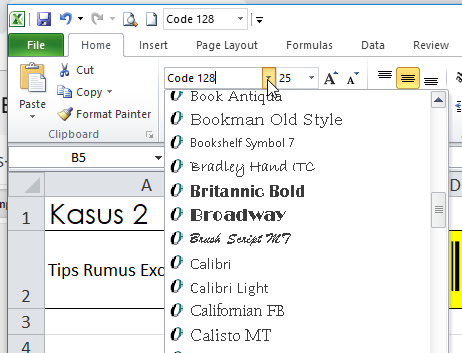
Mudah2xan jelas yah, dan semoga artikel ini berguna untuk dapat memahami seputar qr code dan barcode.
FILE LATIHAN DOWNLOAD
Setelah mengetikkan rumus seperti di gambar tekanlah tombol ENTER, kemudian akan muncul QR code:
Setelah itu simpan file excel anda sebagai makro dengan ektensi XLSM, jangan sampai salah di simpan sebagai XLSX karena makro tidak akan jalan dan kode QR tidak akan tampil.
KASUS 2: BARCODE
Tampak diatas ada 2 macam bentuk barcode yaitu code 39 (yang atas) dan code 128 (bawah). Apa perbedaannya? Perbedaan utama antara Kode 39 dan Kode 128, seperti yang dapat Anda lihat dari contoh gambar di atas adalah bahwa Kode 128 memiliki kepadatan data yang jauh lebih tinggi daripada Kode 39. Oleh karena itu, kami menyarankan Anda memberi label barang sangat kecil menggunakan kode 128 barcode. Dan penerapan pada excel anda hanya butuh font atau jenis huruf barcode yang bisa anda download di artikel ini, dan ini merupakan jenis font barcode yang gratis ya karena ada juga yang lebih premium. Pertama anda harus menginstall nya dulu ke sistem windows supaya font barcode tersebut dapat digunakan di excel.
Cara Install Font Barcode
1. Anda download dulu disini font-nya KODE BARCODE 39 dan KODE BARCODE 128
2. Kemudian anda klik kanan dengan mouse anda kemudian akan muncul menu seperti ini
Kemudian klik pada "INSTALL", kemudian proses akan berjalan otomatis
Pada gambar diatas saya baru saja menginstall font barcode 39 dan lakukan hal yang sama dengan font barcode 128. Kemudian kita lanjutkan untuk mengaplikasikannya pada excel.
Langkahnya:
1. Bukalah excel anda
2. Ketiklah kalimat atau angka terserah anda di cell A2
3. Kemudian cari font atau jenis huruf dengan nama"Free 3 of 9 Extended"
Kemudian tekan ENTER setelah anda pilih font tersebut.
4. Setelah itu ketiklah rumus ini pada cell B2:
="*"&A2&"*"
Kenapa seperti itu? Karena kode 39 adalah simbologi yang paling populer di dunia non-ritel dan digunakan secara luas di bidang manufaktur, militer, dan aplikasi kesehatan. Setiap kode Kode 39 bar dibingkai oleh karakter start / stop diwakili oleh tanda bintang (*). Asterisk dicadangkan untuk tujuan ini dan tidak boleh digunakan di badan pesan.
5. Aplikasi untuk barcode 128
Untuk kode 128 rumusnya hanya cell referensi saja, letakkan di cell B5 =A5 setelah itu pilihlah jenis fontnya
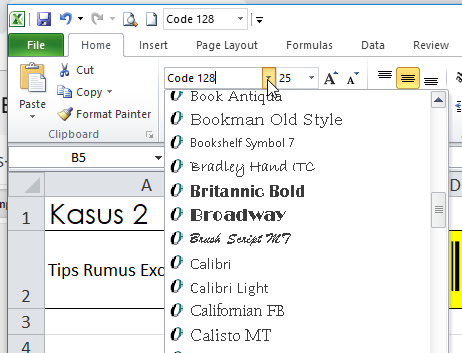
Mudah2xan jelas yah, dan semoga artikel ini berguna untuk dapat memahami seputar qr code dan barcode.
FILE LATIHAN DOWNLOAD











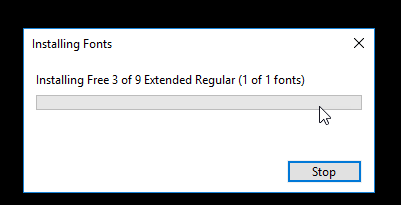



Fabulous, what a webpage it is! This blog gives helpful information to us, keep it up.
BalasHapusKeep on writing, great job!
BalasHapusIncredible points. Sound arguments. Keep up the great effort.
BalasHapusHey! I just wanted to ask if you ever have any issues with hackers?
BalasHapusMy last blog (wordpress) was hacked and I ended up losing many
months of hard work due to no data backup. Do you have any
solutions to stop hackers?
Hi there to every single one, it's in fact a nice for me to visit this web page, it contains valuable Information.
BalasHapusDo you mind if I quote a few of your posts as long
BalasHapusas I provide credit and sources back to your site? My blog site is in the exact same area of
interest as yours and my users would genuinely benefit from a lot of the information you present here.
Please let me know if this ok with you. Thank you!
I really like what you guys tend to be up too.
BalasHapusThis kind of clever work and coverage! Keep up the fantastic works guys I've incorporated you guys to my own blogroll.
Hi i am kavin, its my first time to commenting anywhere, when i read this post i thought i could also create comment due
BalasHapusto this brilliant paragraph.
Hello! This is kind of off topic but I need some
BalasHapusguidance from an established blog. Is it difficult to set up your
own blog? I'm not very techincal but I can figure things out pretty fast.
I'm thinking about creating my own but I'm not sure where to begin. Do you have any points or suggestions?
Thank you
mantap pak terima kasih, alhamdulilah sy langsung praktekan mudah...
BalasHapusTerima kasih juga sudah berkunjung di blog kami pak
HapusMAS SAYA MENCOBA MEMBUAT QR CODE KOK HASILNYA VALUE YAW?
BalasHapusCoba ikuti langkah diatas secara seksama, anda harus mengaktifkan macro pada setting excel anda
HapusOke bang Rizky, punya saya sudah solved, masalah karena saya protect sheet rumus jadi tidak running, ketika di unprotect rumus running kembali,
BalasHapusHey! Do you use Twitter? I'd like to follow you if that would
BalasHapusbe ok. I'm undoubtedly enjoying your blog and look forward to new updates.
Nope i dont' have a time to take care a social media like tweeter, maybe another time
HapusTerima Kasih Pak atas tutorialnya berhasil dengan baik
BalasHapusSekali lagi terima kasih banyak
Alhamdulillah kalau begitu ;)
Hapusmas bisa bantu untuk masukan rumus tentang pencarian data
BalasHapusemailnya apa
Silahkan pertanyaan kirim ke rizkybhendrawan@gmail.com atau rizky_bh@ugm.ac.id
HapusMantap jiwa bos q....terimakasih ya...mudah-mudahan dilancar rezekinya bos q, sehat selalu
BalasHapusTerima kasih juga sudah berkunjung di blog ini dan doanya juga, Amin
HapusMaaf pak ini harus terhubung ke internet pak ya ? Mohon tanggapannya ya pa
BalasHapusIya untuk menggunakan makro QR Code ini diharuskan online
HapusI am now not certain the place you are getting your information, but great topic.
BalasHapusI needs to spend some time studying much more or figuring
out more. Thank you for great information I was on the lookout for this
information for my mission.
Wonderful article! We are linking to this particularly great content
BalasHapuson our website. Keep up the great writing.
Thank you for all positive feedback
BalasHapusWonderful, what a website it is! This webpage presents useful
BalasHapusdata to us, keep it up.
certainly like your web-site but you have to check the spelling on quite a few of
BalasHapusyour posts. A number of them are rife with spelling issues and I
in finding it very troublesome to tell the truth nevertheless I will definitely come again again.
Kalahari (Lee)
It's awesome designed for me to have a site, which is valuable in favor
BalasHapusof my experience. thanks admin
object-oriented programing language (Susannah)
Hey there! I just wanted to ask if you ever have any trouble
BalasHapuswith hackers? My last blog (wordpress) was hacked and I ended up
losing many months of hard work due to no data backup. Do you have any
solutions to protect against hackers?
What's up, after reading this amazing article i am as well glad to share my knowledge here
BalasHapuswith mates.
Hello to all, the contents existing at this web page are actually awesome for people knowledge, well, keep
BalasHapusup the nice work fellows.
Good site you have here.. It's hard to find high quality writing like yours these days.
BalasHapusI seriously appreciate people like you! Take care!!
bookmarked!!, I love your blog!
BalasHapusWe stumbled over here different website and thought I might
BalasHapusas well check things out. I like what I see so
now i'm following you. Look forward to looking at your web page for a second time.
Matur nuwun, saya sangat terbantukan dengan macro qr code ini
BalasHapusMohon maaf Pak, saya pakai excel 2007. Saya sudah copy code macros QR Code, saya sudah enable macros nya. Koq yang muncul #value ya ? Mohon bantuan dan arahannya Pak. Thanks
BalasHapusFungsi QR Code mengharuskan anda harus online supaya tidak error
Hapusuntuk microsoft 2007 bisa ga?
BalasHapus